QQ音乐(QQ音楽) をiphoneで聴く方法
QQ音乐(QQ音楽)シリーズ第二弾です。
今回はiphoneでQQ音乐を聴く方法をご紹介します。
それでは始めます。
PCではchromeの拡張機能を使う方法をご紹介しましたが、iphoneをでQQ音楽を聴く場合はVPNアプリ「快帆」を利用します。
このアプリを起動後QQ音楽にアクセスすると、サイト側では中国からのアクセスとみなされるため、国外からのアクセスを制限したページにもアクセスできるようになります。
まずはAppstoreで快帆と検索して快帆をインストールします。
怪しいアプリだと思われる方もいるかもしれませんが、審査があるAppstoreに長く登録されているアプリなので心配はないかと思います。
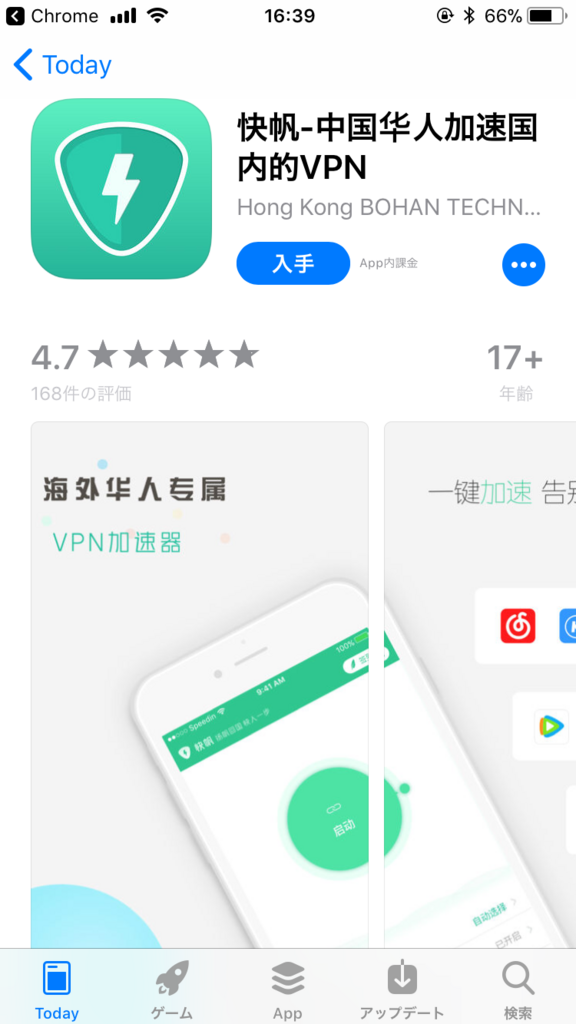

アプリを起動すると上記の画面が出てきます。
英語ですが中国語よりは分かり易いかと思います。
自動で快適なサーバーを選択してくれる仕様になっていますが重い場合はまずサーバーの選択を行いましょう。

VIPは有料なのでフリーのサーバーからアンテナが多い、サーバーを選択します。
この画像の場合1と2が快適に使えるであろうサーバーになります。

真ん中のボタンを押すと、VPNソフトが起動します。これ以降VPNを停止させるまでは、ネット通信は中国のサーバーを通して行ったものとみなされます。
これで日本からのアクセスを制限しているサイトはQQ音楽以外のものも大抵見れるようになります。

ボタンを押すだけでVPNは起動しますが、初回だけ設定を行わなければなりません。
この画面が現れたらAllowを押してiphoneのVPN設定リストに快帆を加えます。
パスコードを設定している場合、指紋認証もしくはパスコードの入力を促す画面が表示されるので認証を行いましょう。

設定を行うとVPNが作動します。

赤枠のようにVPNマークが表示されれば、快帆の起動成功です。
後はブラウザからQQ音楽を閲覧すれば、音楽を視聴することができます。

サイトのほうは、日本語検索ができますので直感で利用できると思います。
怪帆を使えば中国からのアクセスだとサイト側に認識させることができますが、逆にいえば日本のサイトへのアクセスも中国からのものだと見なされてしまうので使わないときは機能を停止させたほうがよいでしょう。

真ん中のボタンを押せばVPNを停止させることができます。
今回はブラウザで試聴する方法を紹介しましたが、アプリ版のQQ音楽も配信されています。
中国の大手無料音楽ストリーミングサイトのアプリはたいてい中国のAppStoreからじゃないとダウンロードできないんですが、QQ音楽のアプリは普通に日本のAppStoreから落とせます。
こちらも通常は再生画面に移動すると聞けませんとの表示が出るんですが、VPNを起動させていれば普通に試聴することができます。
超簡単!中国の無料音楽サイトQQ音楽(QQ音系)を日本で利用する方法
中国の人気音楽サイトQQ音楽を日本から利用する方法を紹介します。
このサイトは邦楽が新旧問わず大量にアップロードされていて、日本語検索もかなり正確にできる素敵なサイトです。
Baidu音楽の検索なんて曲名で検索しても全然違う曲が出てきたりしますからね。
良いサイトなんですがQQ音楽は通常日本からのアクセスを制限していて、音楽を試聴することができません。
しかしUnblock YoukuというGoofle Chromeの拡張機能を使えばこのアクセス制限を突破して音楽の試聴ができるようになるので、今回はこの拡張機能をインストールします。
Unblock Youku - Chrome Web Store
Chromeで上記urlにアクセスして拡張機能をインストールします。
QQ音楽にアクセスします。
このサイトは海外のサイトですが、日本語にも対応しているので、右の検索窓に聞きたい曲名や歌手の名前、アルバム名等を入力してみましょう。


Goofle日本語翻訳を使えばより分かりやすくなります。
今回はアルバム名を入力してみました。

アルバムに収録されている曲がリストアップされます。

曲名にカーソルを合わせると再生ボタンが表示されるので押してみます。
押してみてもこの地域では利用できないといった趣旨のメッセージが現れ再生が始まりません。
ここでUnblock Youkuを起動します。

Unblock YoukuをインストールするとOFFと記載されているアイコンが出現します。なかった場合は拡張機能が有効になっていないので設定→その他の機能→拡張機能から拡張機能の設定画面を開いてUnblock Youkuを有効にしましょう。
Unblock Youkuのアイコンを開くと設定画面が表示されます。
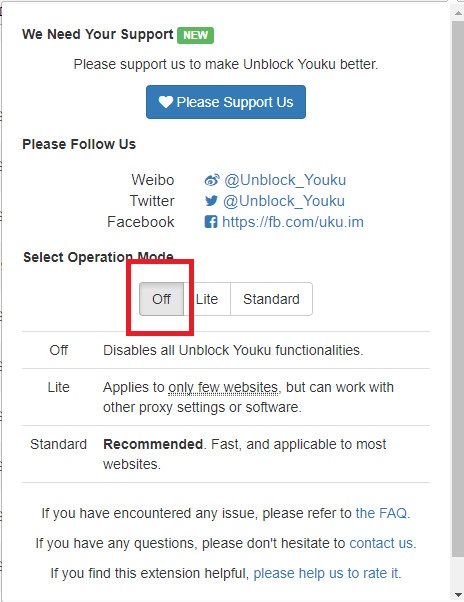

Standardボタンを押します。

アイコンが上記の形になると音楽が聴けるようになります。

この再生画面もよくできていて、再生画面が開いた状態で他の曲の再生ボタンを押すと再生画面上に複数の曲が登録される仕様になっています。

複数の歌手の曲を登録して、お気に入りリストを作るなんてこともできます。
今回紹介したUnblock Youkuは動画共有サイトのYoukuという名前がついていますが、実際にはQQ音楽等他のアクセス制限を行っている中国のサイトでも利用できます。
ですから、とりあえず中国のサイトを閲覧していてあなたの住む地域では利用できません的な表示が出たらまずはこの拡張機能を試してみるといいと思います。
なお、Unblock YoukuはFirefoxやopera版もありますので、chrome以外のブラウザでもQQ音楽を視聴することができますよ。
BitZenyのウォレット作成時に同期しない場合の対処法
モナコインの値段がグイグイと上がっております。
その上がり具合はこの記事を執筆している時点で前日比倍、年初から換算するとなんと600倍以上。
ああ、春くらいに買っておけばよかったなあ。
しかし、今更悔やんでも仕方がありません。
気を取り直して第二のモナコインを探してみましょう。
目を付けたのはBitZeny
まだcoincheck等日本の取引所で購入はできませんが、日本産の仮想通貨BItZenyというものが存在します。
第二のBitZenyになると見込んだ人が買い始めているので最近10倍以上価格があがってはいますがまだ1通貨あたり10円程度のコインです。
このコインひょっとしたら第二のモナコインになるかもしれないうえに、今の価格なら採掘しても電気代は賄える状態なんですよね。
今回はこれを始めてみることにします。
始めるとは言いましたが、このコイン現在は海外のマイナーな取引所でしか購入できないし、まずはパソコンでの採掘のみでスタートです。
なお、このコインはグラボがない人でも不利にならない仕様になっています!
まずはお財布を作る
まずは採掘したコインを保存するためのお財布(ウォレット)をを作成します。
このウォレットをWindows10にインストールしたのですが、ここで結構苦労したのでその時にとった対処法を記載したいと思います。
ウォレットをインストールしただけでは、利用可能なブロックがありませんと表示され同期ができなかった
ウォレットをインストール後、利用できるようにするためにはまずは取引記録をダウンロードしてウォレットを最新の状態にする必要があります。
このデータのダウンロードは同期と呼ばれますが、ただウォレットをインストールしただけでは私の環境の場合はいつまで経ってもデータのダウンロードが始まりませんでした。

BitZenyウォレットのデータがあるフォルダにファイルを作成すれば同期が始まる

このままでは利用できないので、いったんウォレットを終了させて作業を行います。
まずはC:ユーザー>ユーザー名>AppData>Roaming>Bitzeny フォルダにファイルを作成します。

AppDataフォルダはデフォルトでは隠しファイル設定になっているので隠しファイルを表示するにチェックをいれてあげましょう。
次にBItzenyフォルダにたどり着いたらメモ帳を起動して、新しいファイルに下記の記述をコピペします。
addnode=113.153.209.203
addnode=118.109.205.67
addnode=118.241.118.74
addnode=153.168.49.67
addnode=157.7.222.158
addnode=27.120.112.59
addnode=27.96.51.15
addnode=39.110.65.126
addnode=58.191.220.12
コピペが終わったらファイル名をbitzeny、拡張子をconfにして保存します。
保存場所はC:ユーザー>ユーザー名>AppData>Roaming>Bitzeny フォルダです。

ファイルの作成が終了したら再度ウォレットを起動します
ウォレットを再起動すると最下部の利用可能なブロックがありませんの表示がネットワークに同期中に変わり通信が始まります。
この同期はかなり長い時間がかかるので後は終わるのをひたすら待ちましょう。
私の場合は1日近くかかりました。
なお途中で終了した場合は、再起動の際終わったところからダウンロードが再開されるのでまた0から始めなければいけないといったことはありません。

同期が始まるとこの緑のゲージが徐々に溜まっていくので、フルになるまで待ちましょう。
この方法で同期が始まらない場合、ファイルに記述するべき内容が変更されている可能性が考えられます。
その場合は、こちらのサイトで最新の記述内容を取得してきましょう。
この赤枠の内容をメモ帳に記述しbitzeny.confと名前を付けて保存すればOK

データのダウンロードが終了すればウォレットが利用できるようになりますが、実はこのウォレット毎回私の環境だと結構起動に時間がかかるんですよね。
同じような状況の方でウォレット起動するまで毎回待つのめんどくさいよって方は、webwalletもしくはBitZenyを取り扱っている海外仮想通貨取引所C-CXを利用すれば良いと思います。

